
A partire dal 9 giugno 2016, Facebook ha introdotto un nuovo strumento per pubblicare le fotografie a 360° che permette una visione più "immersiva" delle foto panoramiche.
La nuova funzione è rivolta a chiunque abbia scattato una foto panoramica, direttamente con la fotocamera dello smartphone o attraverso una delle tante App in circolazione che facilitano l’operazione, e desideri pubblicarla sulla propria bacheca includendola in un visualizzatore speciale, diverso dal solito, che permette al pubblico o agli amici di esplorare in 3D e in modo interattivo lo spazio fotografato.
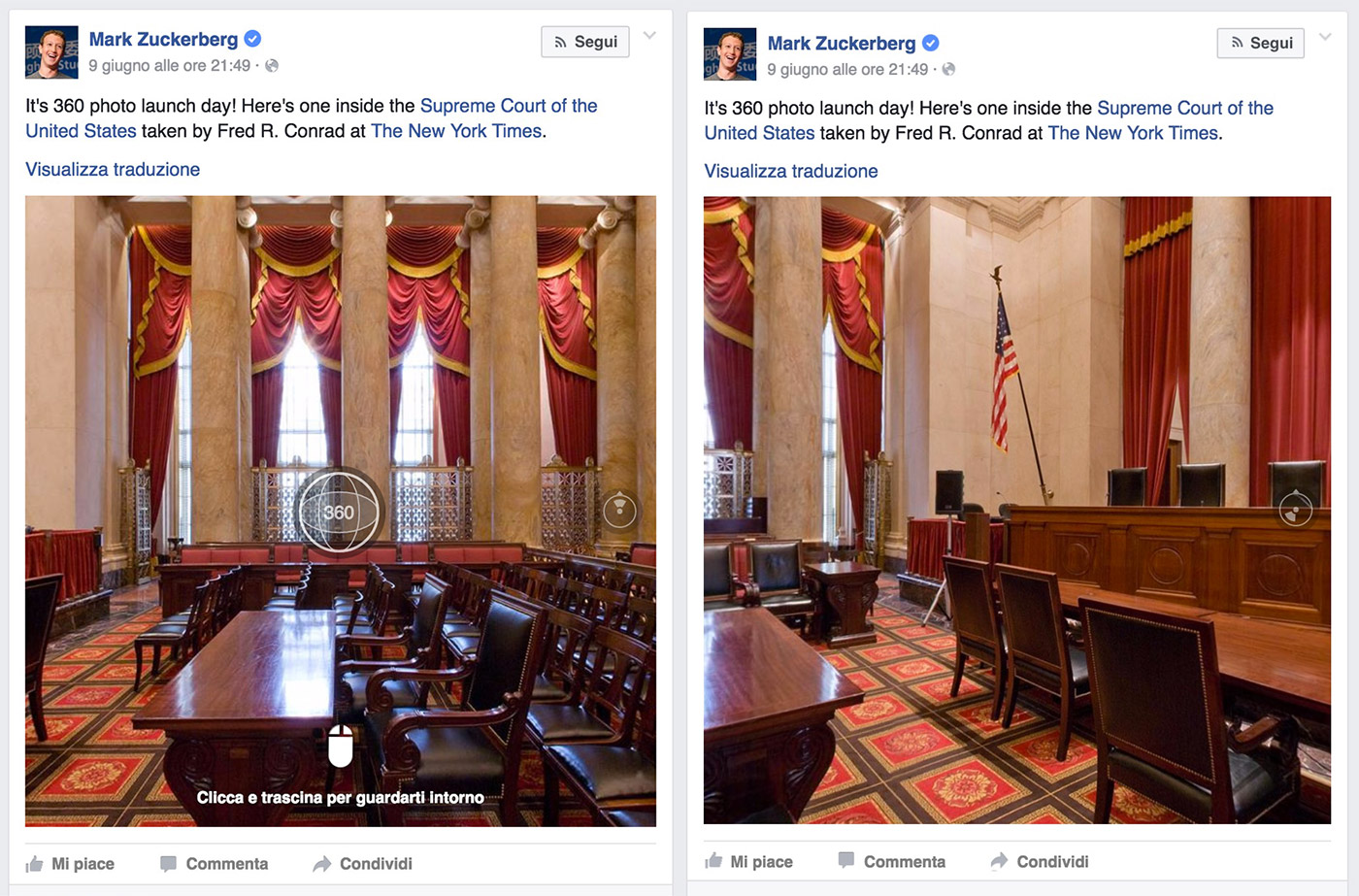
Non sono necessarie operazioni particolari per attivare il visualizzatore interattivo, basta caricare normalmente la foto, come si fa per qualsiasi altra foto. Facebook riconosce il suo taglio panoramico e fa il resto in automatico. La foto è esplorabile sia da computer (cliccando e trascinando) che da smartphone (orientando lo smartphone in tutte le direzioni).
Nei giorni successivi, sui vari gruppi dedicati agli amanti della computer grafica 3D, diversi artisti hanno colto la palla al balzo iniziando ad utilizzare questa funzione per mostrare in modo interattivo i propri ambienti 3D renderizzati a 360°, lasciando a bocca a porta i propri fan.
L’obiettivo di questo tutorial è spiegarvi passo dopo passo, con sintesi e chiarezza, come produrre un rendering sferico a 360° con Cinema 4D e Vray, e mostrarlo al vostro pubblico attraverso il visualizzatore interattivo di Facebook!
Per prima cosa occorre procurarsi un modello 3D di un ambiente che si presti bene a questo esperimento, e cioè che una volta posizionata la camera al suo interno risulti abbastanza popolato qualunque sia la direzione in cui si guardi, che non possieda troppi angoli vuoti o affacci sul nulla.
Nel mio caso uso il Chiostro (un modello 3D scaricabile gratuitamente da questo link) che per l’occasione ho arricchito con qualche dettaglio e qualche texture.
Ho posizionato una telecamera più o meno al centro della scena, ad altezza uomo, di fronte alla statua della ragazza, azzerando le sue rotazioni e cercando di allinearmi il più possibile alla simmetria del modello. I valori di Lunghezza focale, Clipping e Offset sono tutti nella loro impostazione di default.

Una volta scelta la posizione della telecamera, impostati i settaggi di Vray e risolta l’illuminazione (ho usato una semplice Luce solare) è consigliabile modificare la dimensione di uscita del render in modo che la larghezza sia il doppio dell’altezza.
Ad esempio a 2048 x 1024 - tenendo bassi i valori della GI - potrete eseguire più rapidamente i primi test. Una volta trovata una soluzione soddisfacente potrete salire a 4096 x 2048 e alzare un po’ i valori di Gi per avere un render più pulito.
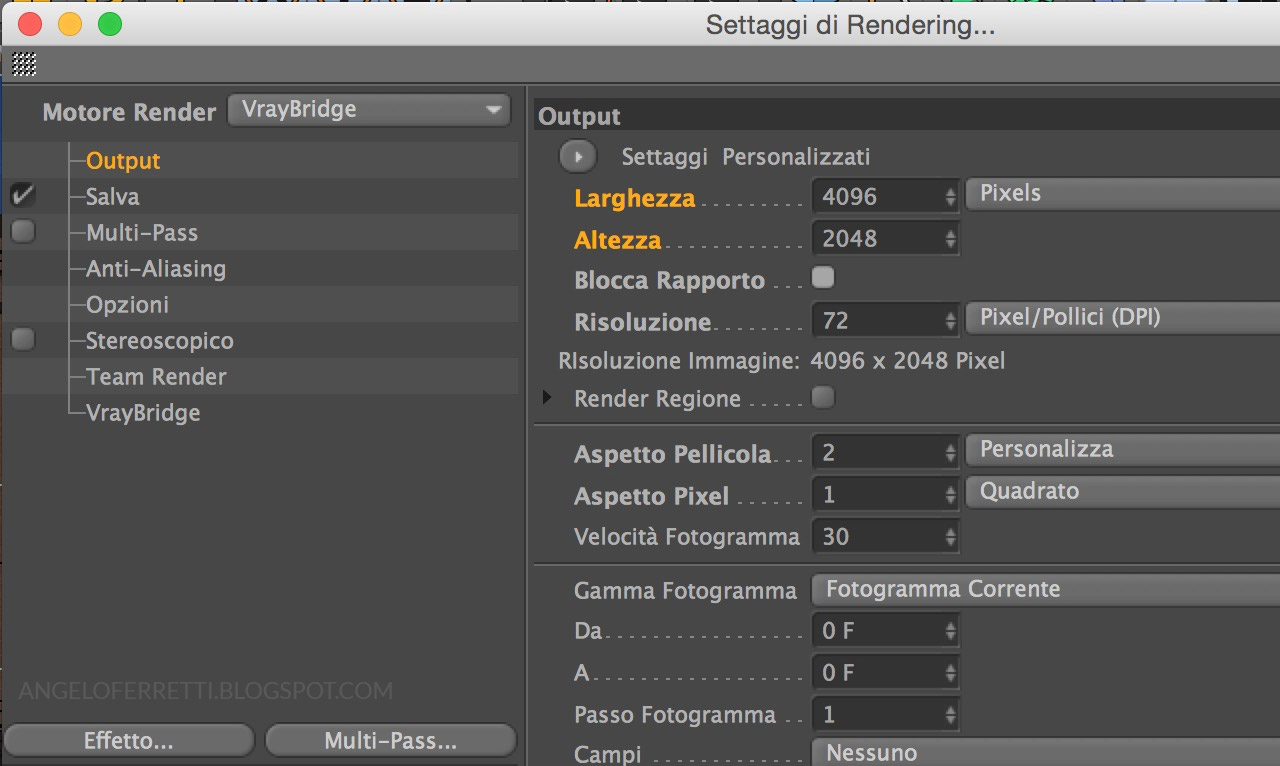
Per iniziare a vedere il modello 3D renderizzato in un’immagine "sferica", le opzioni da modificare si trovano nei settaggi di render di VrayBridge, nella scheda Vray Camera.
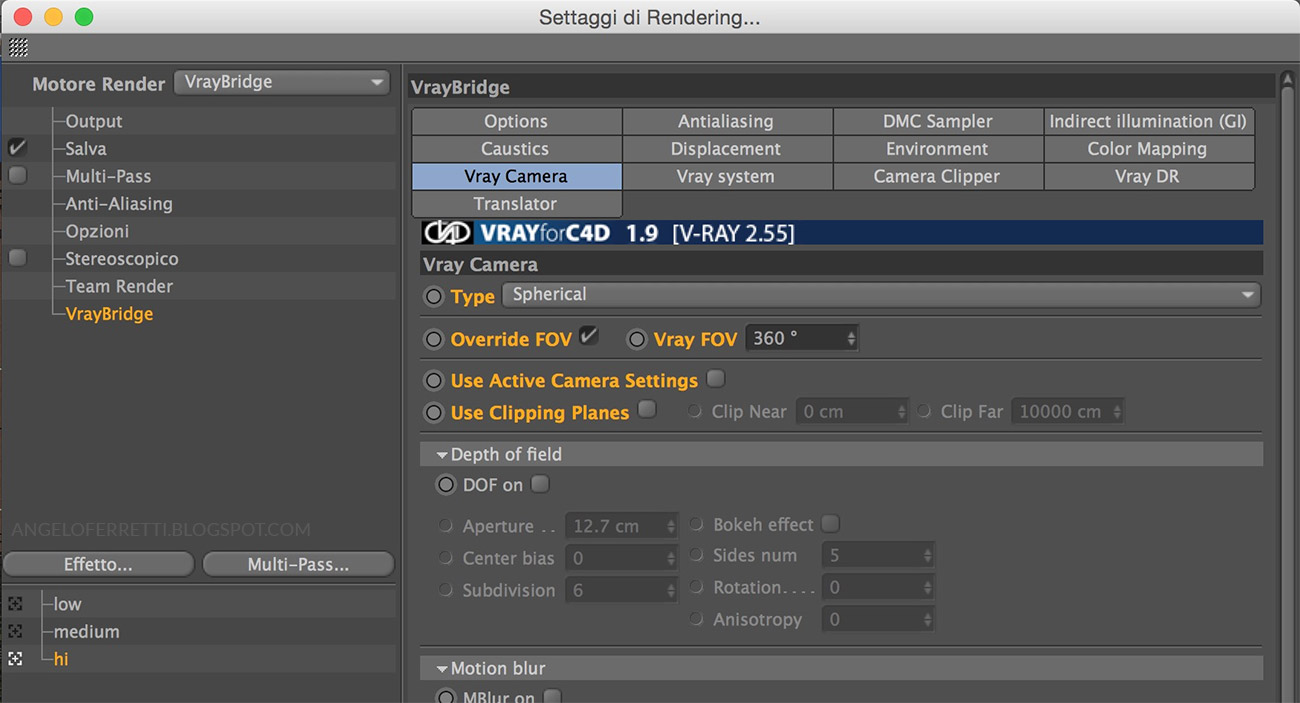
La prima opzione, Type, va impostata su Spherical. Override FOV va attivato e nella casella Vray FOV il valore da inserire è 360°. È importante inoltre disattivare totalmente l’azione dei piani di clipping, togliendo la spunta da Use Active Camera Settings e Use Clipping Planes.
Se tutto è andato a buon fine, il render dovrebbe apparire più o meno così.

Una volta prodotto il render definitivo, a 4096px e con settaggi di GI più alti, l’immagine è pronta per essere ritoccata in post-produzione, con il vostro software preferito.

Purtroppo però, se si prova a caricare il render in Jpeg su Facebook, non verrà riconosciuto come foto panoramica, perciò sarà pubblicato sulla vostra bacheca in modo tradizionale, ossia senza il visualizzatore interattivo.
Facebook infatti, per capire se si tratta o no di una foto panoramica, esegue un’analisi sui metadati inclusi nelle opzioni avanzate della foto, e attiva la visualizzazione interattiva solo se trova determinate informazioni. Informazioni che purtroppo il render prodotto con Cinema 4D non possiede, non trattandosi di una fotografia nel senso più stretto del termine.
Per risolvere il problema dobbiamo innestare manualmente questi metadati nel render. L’innesto può essere fatto molto facilmente tramite https://thexifer.net, un tool online gratuito creato appositamente per questo scopo.
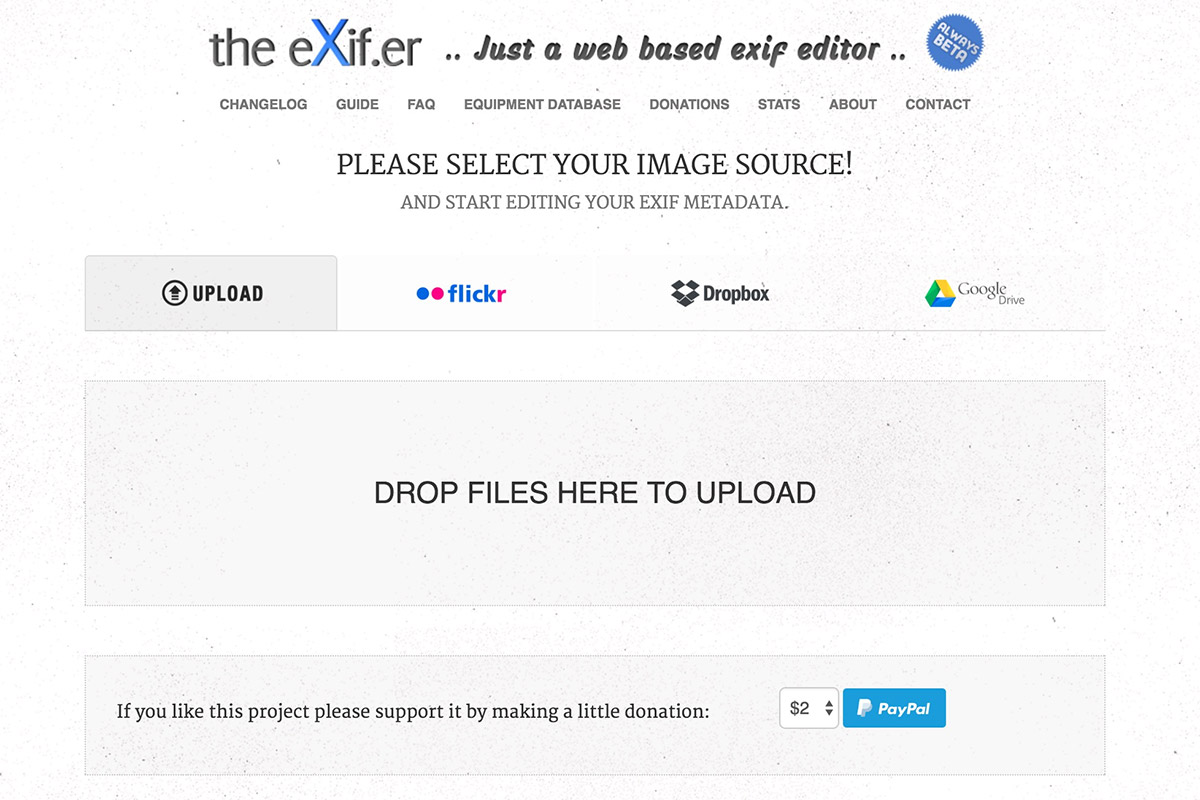
L’upload del render può essere fatto cliccando sul pulsante centrale "DROP FILES HERE TO UPLOAD" oppure trascinando direttamente nel riquadro il render in Jpeg. Una volta terminato l’upload, l’anteprima del render verrà inserita nel riquadro centrale, con due pulsanti su cui cliccare: Remove file e eXif.me.
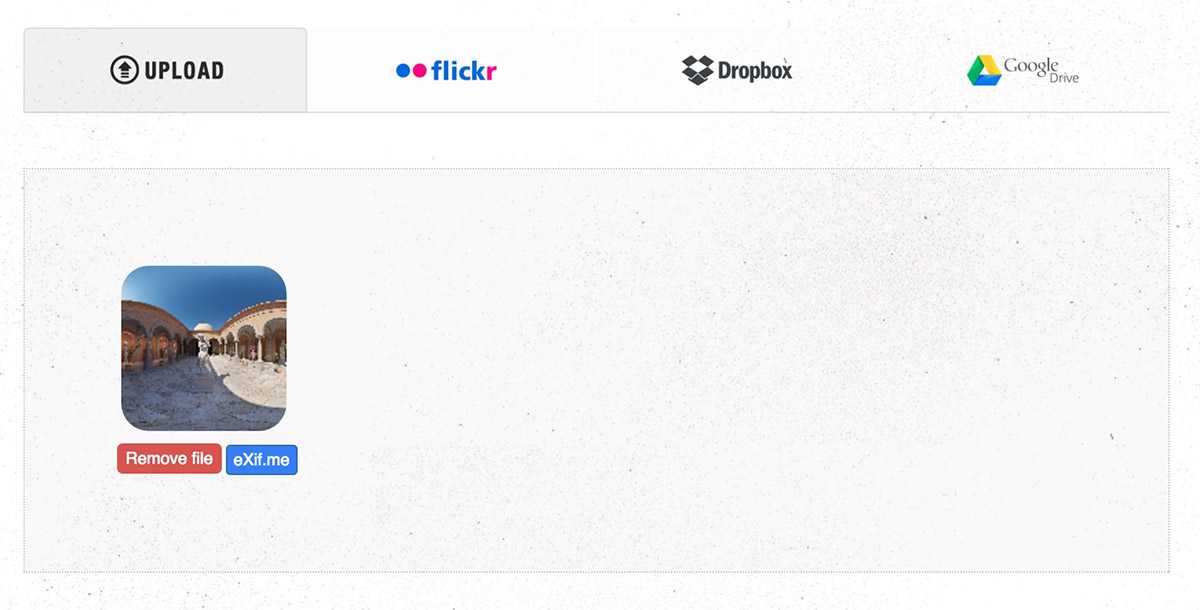
Cliccando sul pulsante eXif.me si apre una schermata da cui è possibile inserire manualmente i metadati. Non è necessario riempire tutti i campi, ne bastano 2: Make e Model. Una guida in PDF fornita direttamente da Facebook (tuttavia non facilissima da trovare, per questo ringrazio Marco Cavanna per l’aiuto) ci dice che i valori più comuni per l’attivazione del visualizzatore interattivo sono: Make: Ricoh e Model: Ricoh Theta S.
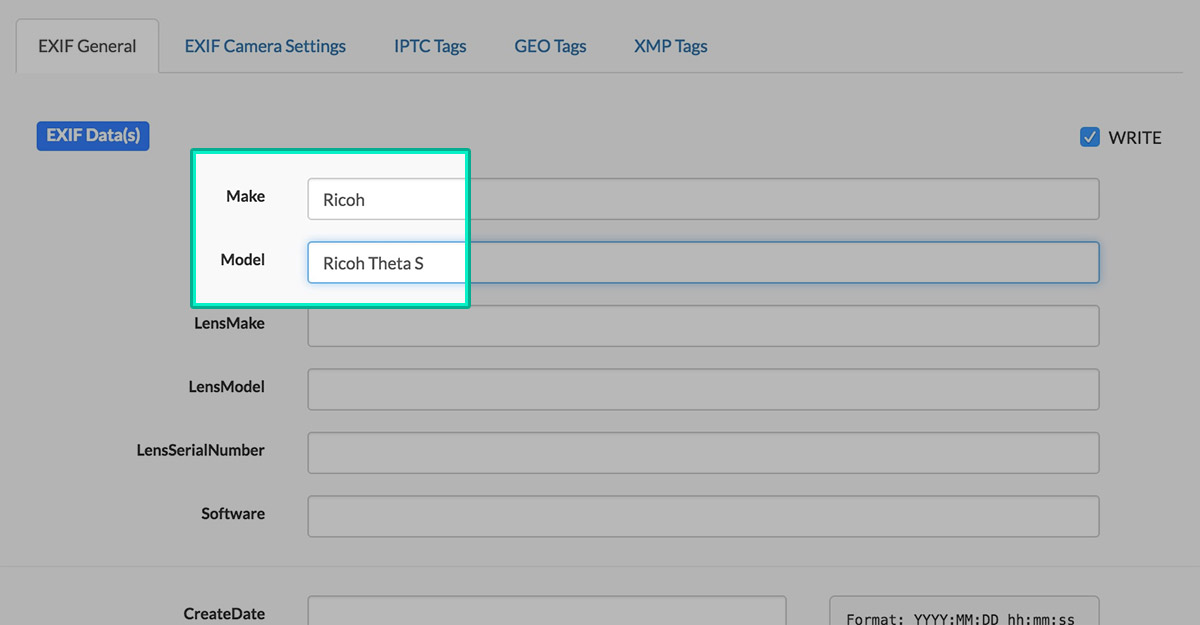
Una volta inseriti i valori, confermo l’innesto dei dati scendendo in fondo alla schermata e cliccando sul pulsante Go.eXifing.
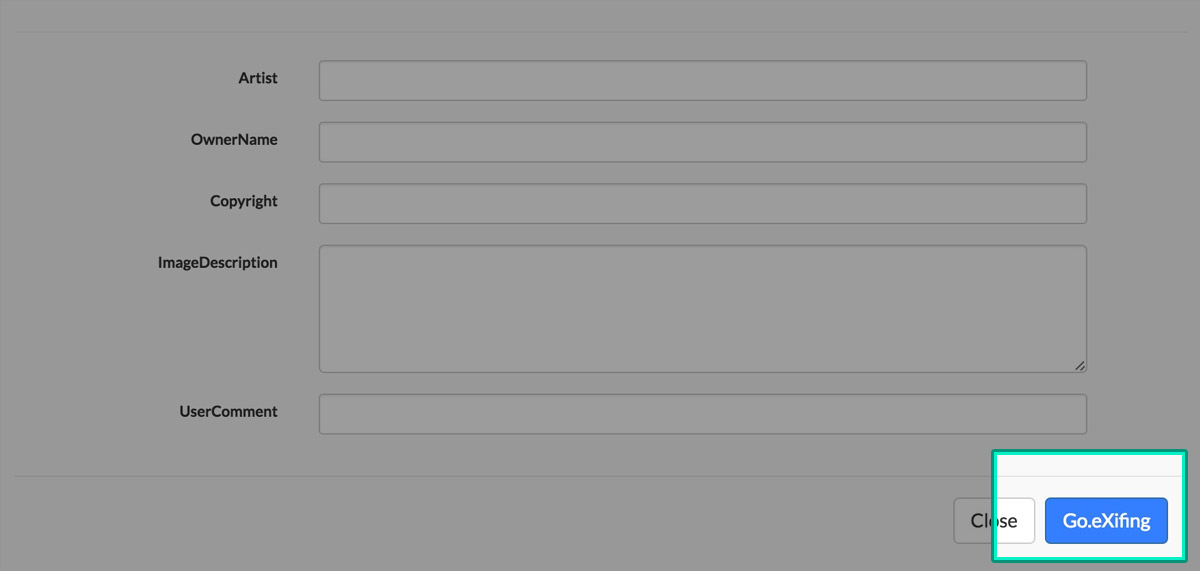
Risalendo in cima alla schermata clicco sul pulsante Close The Editor per uscire da questo pannello di inserimento dati.
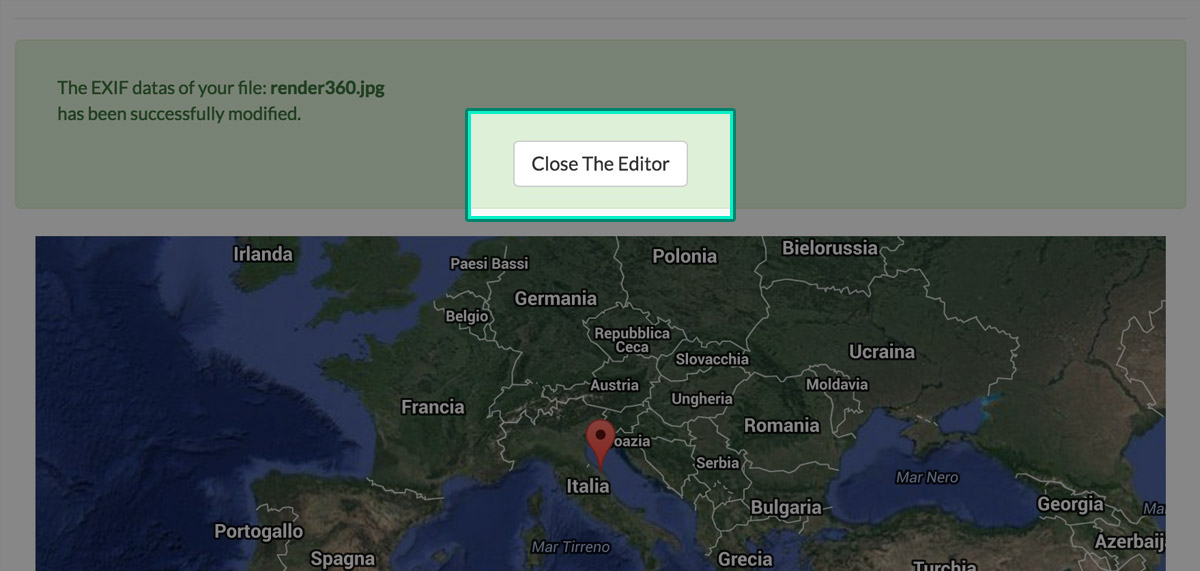
Fatto questo è necessario scaricare di nuovo l’immagine cliccando sul pulsante Download.me che sarà comparso in aggiunta agli altri due sotto l'anteprima.
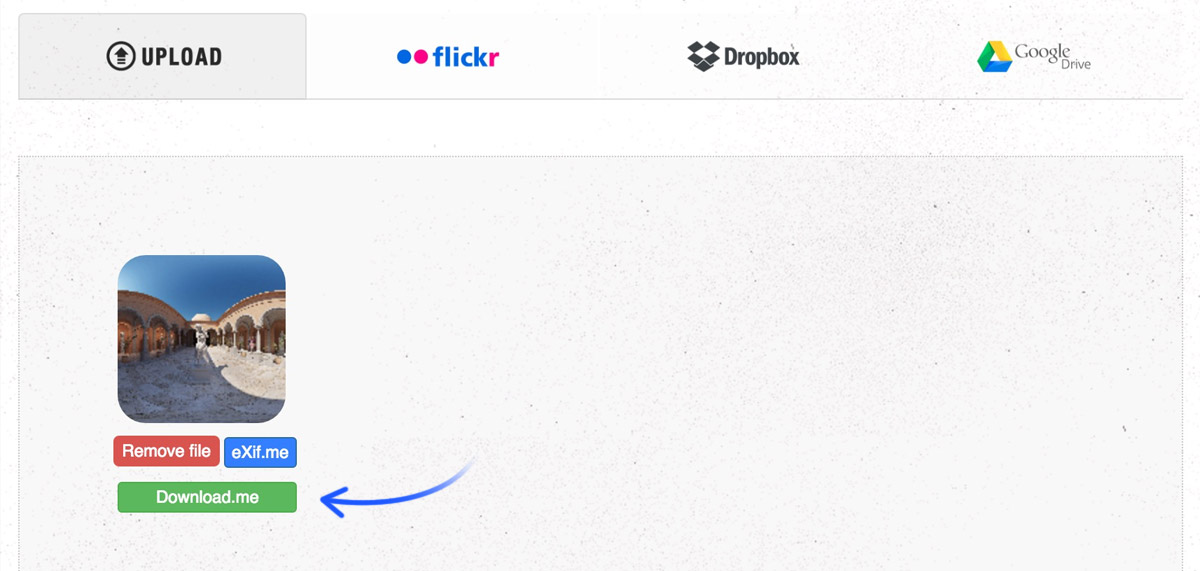
La versione scaricata includerà i metadati richiesti da Facebook per l’attivazione del visualizzatore interattivo e quindi è pronta per essere pubblicata sulla vostra bacheca.












Thanks for another nice Tutorial.
RispondiEliminaI am new to this panoramic 360°, after the camera setting... have to animate camera and renders....?
Is it possible to get scene file for study...?
Thanks.
You don't need to animate anything, just follow the steps to set up the "Vray Camera" tab options in VrayBridge Render settings and hit render. You can download the file here. You'll have to set up lights, material, render settings and camera settings.
Eliminacome sempre preciso
RispondiEliminagrazie
come sempre preciso
RispondiEliminaGrazie
Yes.... works. Camera was not Spherical.
RispondiEliminaGreat.... as always!
Thanks.
Tutorial fantastico!! Grandissimo come sempre! Grazie per aver condiviso questa tua conoscenza.
RispondiEliminaHo un problema ...quando carico il render nel software per elaborare il Virtual tour, tipo Pano2vr mi rendo conto che l'orizzonte del render non é piano ...ma "bombato", curvo, un po' come accade quando si scattano foto con il fish eye...hai presente?
Così il render é inutilizzabile perché viene deformato....
Quale può essere l'errore ? Ti é già capitato? Come risolverlo?
Ho provato anche con altro software per montare il Virtual tour ma idem...
Grazie ancora e complimenti!
Potrebbe essere la posizione della telecamera, prova a verificare che sia in bolla, ossia non inclinata verso il basso o l'alto ma "dritta". Fammi sapere se risolvi così!
Eliminagrande come sempre!!!. ho una domanda
RispondiEliminaè possibile utilizzare/attivare la visualizzazione interattiva a 360° anche al di fuori di facebook, oppure funziona solo se si pubblica l'immagine sul social?
grazie
Dipende cosa intendi per "al di fuori di Facebook". Anche Youtube ad esempio permette di caricare video o immagini a 360°.
EliminaEsistono poi molti plugin o tool online che ti permettono anche di creare un visualizzatore interattivo e di incorporare il codice in un sito web (puoi vedere un esempio a questo link, come Google VR ad esempio, che ti permette di visualizzare l'immagine anche attraverso un Cardboard.
Semplicemente impeccabile, come consuetudine.
RispondiEliminaAvrei una domanda: è possibile inserire render panoramici su file pdf così come mostrato su Facebook?
Grazie
Sinceramente non saprei. Al posto tuo fari una ricerca su google per vedere innanzitutto se la cosa è possibile (ho qualche dubbio ma non sono esperto su questo tema). Potrebbe esistere qualche plugin o linguaggio di programmazione che permetta di fare cose del genere, ma non è il mio campo, mi dispiace molto!
EliminaCiao Angelo, complimenti come sempre sei chiarissimo nei tuoi tutorial.
RispondiEliminaSai dirmi se iVisit360 è configurabile su C4D?
Grazie
Da un'occhiata rapida al sito web ufficiale vedo che l'icona di Cinema è presente tra quelle dei software con cui questo plugin è compatibile. Da un'occhiata più approfondita vedo però che il plugin esiste per ARCHICAD, SketchUp, 3ds Max e
EliminaRhino3D. DI più non so dirti, ma se ti interessa particolarmente potresti scrivere una mail agli sviluppatori (dalla pagina Contact Us).
ciao Angelo, ho seguito tutti i tuoi consigli ma al momento che pubblico l'immagine modificata, fb non me li converte con la vista 360°...mi potresti dare qualche dritta? grazie
RispondiEliminaControlla di aver iniettato correttamente i metadati tramite la web app http://thexifer.net. Se stai provando da smartphone, per vedere il visualizzatore a 360° è necessario aggiornare l'App di Facebook.
EliminaCiao Angelo,intanto grazie sempre di tutto.Anchio ho seguito alla lettera i tuoi consigli per iniettare prima i metadati e poi pubblicarla su facebook,ma anche a me non si visualizza correttamente
RispondiEliminaDal programma http://thexifer.net. mi dovrebbe uscire modificata correttamente perchè mi dice che è stata modificata correttamente inserendo Make: Ricoh e Model: Ricoh Theta S.....il tutto da pc non da cellulare...hai qualche altro consiglio?
Buongiorno a tutti! Un saluto particolare,anche se non ci conosciamo di persona, al maestro Angelo!
RispondiEliminaHo notato che spesso facebook non riconosce l'immagine come panoramica, pur facendo l'innesto dei dati exif con il modello "Ricoh Theta S" e mantendendo l'aspect ratio a 2:1. Spulciando il web ho trovato questo: https://www.facebook.com/notes/eric-cheng/editing-360-photos-injecting-metadata/10156930564975277/
Da cui ho compreso e testato che per risolvere basta inserire nell'innesto alla voce ProjectionType il valore “equirectangular". Spero di essere stato d'aiuto.
Grazie!
Eliminabuongiorno angelo... scusami sai per caso come si genera l'immagine per i visori... inteso la doppia immagine per occhio destro e occhio sinistro???
RispondiEliminaPurtroppo no, mi dispiace!
EliminaCiao, ma con vray di rhinoceros si può fare?
RispondiEliminaSuppongo di sì, purtroppo però non essendo un utente Rhino non saprei come aiutarti.
EliminaCiao Angelo, sto cercando di fare un Render 360 stereoscopico per supporto VR tipo Google Cardboard... Sai come posso fare?
RispondiEliminaNo, mi dispiace!
EliminaCiao! Sto testando Vray 5 ma non riesco proprio a creare un'immagine a 360°...
RispondiEliminaSono andato sui Overrides tra i settaggi, impostato la camera spherical e messo la fov a 360. Nella nuova versione non trovo la spunta del clipping planes. Quello che esce è un effetto tipo fish eye e non capisco dove sbaglio
Nell'Output hai impostato una proporzione rettangolare 2:1 (la larghezza deve essere il doppio dell'altezza)?
Elimina